Android ViewPager使用方法+ViewPager循环滑动
2015-11-19 15:45
483 查看
新手学习android的知识总结
ViewPager是手机上最常见的效果,它能给用户带来很好的体验
ViewPager的使用:
①基于xml文件的ViewPager:
(1)主xml文件中的代码如下(这里命名为guide) 把这个东西当做一个控件就好了:
<android.support.v4.view.ViewPager android:id="@+id/viewpager" android:layout_width="fill_parent" android:layout_height="fill_parent" android:background="#00000000" > </android.support.v4.view.ViewPager>
(2)测试xml文件:主要是用来测试ViewPager的效果,随便建几个xml文件然后设置上背景做测试就可以了。例如编写one.xml,two.xml,three.xml,分别以不同图片做背景就可以了。
(3)编写一个java类做ViewPager的适配器,将这个类命名为:ViewPagerAdapter,让它继承*PagerAdapter,代码如下:*
public class ViewPagerAdapter extends PagerAdapter {
/*适配器,实现侧滑效果需要通过调用这个类中的方法实现*/
private List<View> views;
private Context context;
public ViewPagerAdapter(List<View> views, Context context) {
this.views = views;
this.context = context;
}//默认方法,调用此方法后,即默认调用以下方法
public void destroyItem(View container, int position, Object object) {
((ViewPager) container).removeView(views.get(position));
}
public Object instantiateItem(View container, int position) {
((ViewPager) container).addView(views.get(position));
return views.get(position);
}
public int getCount() {
return views.size();
}
public boolean isViewFromObject(View arg0, Object arg1) {
return (arg0 == arg1);
}
}(4)编写一个主类,这里将这个类命名为:Guide,这个类做ViewPager的操作。
public class Guide extends Activity {
private ViewPager vp;
private ViewPagerAdapter vpAdapter;
private List<View> views;
protected void onCreate(Bundle savedInstanceState) {
super.onCreate(savedInstanceState);
setContentView(R.layout.guide);
initViews();
}
private void initViews() {
LayoutInflater inflater = LayoutInflater.from(this);
views = new ArrayList<View>();
views.add(inflater.inflate(R.layout.two, null));
views.add(inflater.inflate(R.layout.one, null));
views.add(inflater.inflate(R.layout.three, null));
/*这里注意要与前面的测试xml相对应*/
vpAdapter = new ViewPagerAdapter(views, this);
/*其实重点就是Views,这里是把xml文件添加到Views中的*/
vp = (ViewPager) findViewById(R.id.viewpager);
/*找到xml中滑动的局域*/
vp.setAdapter(vpAdapter);
/*绑定适配器*/
}
}然后就可以实现简单的滑动效果了。
这里先只介绍一种方法,还有一种是可以脱离xml文件实现的,敬请期待。
这里我接着写吧,其实实质的东西都差不多。
②不使用xml文件的ViewPager:
可以想一下不用xml文件,那还有什么可以改变样子的方式呢?还是要归结到View上,我常用的就是用Canvas画布工具来画图,这里不做重点讲,如果以后有时间我再详细说一下Canvas。先贴上代码:
public class Zhexian extends View {
Paint paint = new Paint();
Path path = new Path();
public zhexian(Context context) {
super(context);
paint.setColor(Color.BLACK);
paint.setAntiAlias(true);
paint.setStrokeWidth(5);
paint.setStyle(Style.STROKE);
}
@Override
protected void onDraw(Canvas canvas) {
path.moveTo(0.0);
path.lineTo(10,10);
canvas.drawPath(path, paint);
}
}执行这个代码后会画出一条直线。
然后继续我们的ViewPager,上面所说的(1)(3)相同,(2)可以去掉。重点是(4),为了方便理解,我重写(4)中的代码:
public class Guide extends Activity {
private ViewPager vp;
private ViewPagerAdapter vpAdapter;
private List<View> views;
private Zhexian zhexian01;/*不同之处*/
private Zhexian zhexian02;/*不同之处*/
protected void onCreate(Bundle savedInstanceState) {
super.onCreate(savedInstanceState);
setContentView(R.layout.guide);
zhexian01=new Zhexian(this);/*不同之处*/
zhexian02=new Zhexian(this);/*不同之处*/
initViews();
}
private void initViews() {
views = new ArrayList<View>();
views.add(zhexian01);/*不同之处*/
views.add(zhexian02);/*不同之处*/
vpAdapter = new ViewPagerAdapter(views, this);
/*其实重点就是Views,这里是把xml文件添加到Views中的*/
vp = (ViewPager) findViewById(R.id.viewpager);
/*找到xml中滑动的区域*/
vp.setAdapter(vpAdapter);
/*绑定适配器*/
}
}然后就完成了,当然这个文章还没完成,还待完善。滑动的东西下方会有几个小圆点,来判断滑动到哪一个页面,我会在以后的代码中添加的。
如果有人想进一步了解Canvas的话,在评论上留言,Canvas的东西太多,不好概括。
接下来我说一下如何给ViewPager的下面添加小圆点,俗称”导航点“,贴图解释一下:
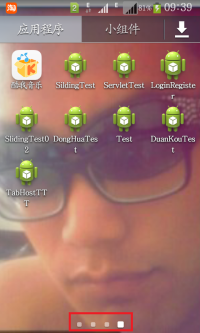
上图红色框中的就是接下来要说到的导航点,随着滑动而变化。
注意,以下代码是在上述“①基于xml文件的ViewPager”的代码的基础上增加代码
①在guide.xml中添加代码(图片的话,我是用画图工具画了一个黑点和一个白点,黑点表示被选中,白色表示未选中。可以根据自己的需要改就行):
<LinearLayout android:id="@+id/ll" android:layout_width="fill_parent" android:layout_height="wrap_content" android:layout_alignParentBottom="true" android:gravity="center_horizontal" android:orientation="horizontal" > <ImageView android:id="@+id/iv1" android:layout_width="wrap_content" android:layout_height="wrap_content" android:background="@drawable/login_point_selected" /> <ImageView android:id="@+id/iv2" android:layout_width="wrap_content" android:layout_height="wrap_content" android:background="@drawable/login_point" /> <ImageView android:id="@+id/iv3" android:layout_width="wrap_content" android:layout_height="wrap_content" android:background="@drawable/login_point" /> </LinearLayout>
显示效果为:
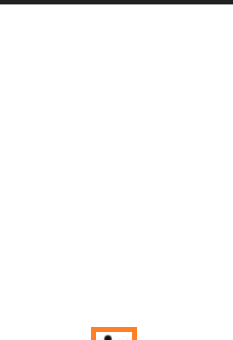
② Guide.java:
public class Guide extends Activity implements OnPageChangeListener {
/*别忘了要实现OnPageChangeListener*/
private ViewPager vp;
private ViewPagerAdapter vpAdapter;
private List<View> views;
private ImageView[] dots;
/*设置变量获取导航点的ImageView*/
private int[] ids = { R.id.iv1, R.id.iv2, R.id.iv3 };
/*找三个导航点的id*/
ListView listView1, listView2;
protected void onCreate(Bundle savedInstanceState) {
super.onCreate(savedInstanceState);
setContentView(R.layout.guide);
initViews();
initDots();
}
private void initViews() {
views = new ArrayList<View>();
LayoutInflater inflater = LayoutInflater.from(this);
views.add(inflater.inflate(R.layout.two, null));
views.add(inflater.inflate(R.layout.one, null));
views.add(inflater.inflate(R.layout.three, null));
vpAdapter = new ViewPagerAdapter(views, this);
vp = (ViewPager) findViewById(R.id.viewpager);
vp.setAdapter(vpAdapter);
vp.setOnPageChangeListener(this);
/*绑定监听*/
}
/*初始化点,获取导航点的ImageView对象*/
private void initDots() {
dots = new ImageView[views.size()];
for (int i = 0; i < views.size(); i++) {
dots[i] = (ImageView) findViewById(ids[i]);
}
}
@Override
public void onPageScrollStateChanged(int arg0) {
// TODO Auto-generated method stub
}
@Override
public void onPageScrolled(int arg0, float arg1, int arg2) {
// TODO Auto-generated method stub
}
/*看方法名就知道了,当Page被选中的时候,发生的事件*/
@Override
public void onPageSelected(int arg0) {
/*arg0表示选中了第几个Page,然后根据arg0选择哪些点显示选中的图片,哪些点显示不选中的图片*/
for (int i = 0; i < views.size(); i++) {
if (arg0 == i) {
dots[i].setBackgroundResource(R.drawable.login_point_selected);
} else {
dots[i].setBackgroundResource(R.drawable.login_point);
}
}
}
}实现ViewPager的循环滑动:
只需要改Guide.java:
public class Guide extends Activity implements OnPageChangeListener {
/*别忘了要实现OnPageChangeListener*/
private ViewPager vp;
private ViewPagerAdapter vpAdapter;
private List<View> views;
private ImageView[] dots;
/*设置变量获取导航点的ImageView*/
private int[] ids = { R.id.iv1, R.id.iv2, R.id.iv3 };
/*找三个导航点的id*/
ListView listView1, listView2;
protected void onCreate(Bundle savedInstanceState) {
super.onCreate(savedInstanceState);
setContentView(R.layout.guide);
initViews();
initDots();
}
private void initViews() {
views = new ArrayList<View>();
LayoutInflater inflater = LayoutInflater.from(this);
View vreplace1=new View(this);
View vreplace2=new View(this);
views.add(vreplace1);
//添加第一个view做辅助使用,不显示
views.add(inflater.inflate(R.layout.two, null));
views.add(inflater.inflate(R.layout.one, null));
views.add(inflater.inflate(R.layout.three, null));
views.add(vreplace2);
//添加最后一个view做辅助使用,不显示
vpAdapter = new ViewPagerAdapter(views, this);
vp = (ViewPager) findViewById(R.id.viewpager);
vp.setAdapter(vpAdapter);
vp.setOnPageChangeListener(this);
/*绑定监听*/
}
/*初始化点,获取导航点的ImageView对象*/
private void initDots() {
dots = new ImageView[views.size()];
for (int i = 0; i < views.size(); i++) {
dots[i] = (ImageView) findViewById(ids[i]);
}
}
@Override
public void onPageScrollStateChanged(int arg0) {
// TODO Auto-generated method stub
}
@Override
public void onPageScrolled(int arg0, float arg1, int arg2) {
// TODO Auto-generated method stub
}
/*看方法名就知道了,当Page被选中的时候,发生的事件*/
@Override
public void onPageSelected(int arg0) {
/*arg0表示选中了第几个Page,然后根据arg0选择哪些点显示选中的图片,哪些点显示不选中的图片*/
for (int i = 0; i < views.size(); i++) {
if ((arg0-1) == i) {
//views中的view发生变化,导航点也发生变化
dots[i].setBackgroundResource(R.drawable.login_point_selected);
} else {
dots[i].setBackgroundResource(R.drawable.login_point);
}
/*要注意的地方,arg0表示滑到view3了,再向下滑,就变成4了。这时候让它显示view1*.arg0小于1的时候同理/
if (arg0 > 3) {
viewPager.setCurrentItem(1);
}
if (arg0 < 1) {
viewPager.setCurrentItem(5);
}
}
}
}想在可滑动的xml文件上添加代码什么的,例如添加一个监听,需要将该xml文件利用inflate转换为view,然后用view.findViewById(…),最后添加监听即可。
测试代码已上传:http://download.csdn.net/detail/zhengyikuangge/9298475 ,若有需要请自行下载,不用积分的哦
相关文章推荐
- Android源码及SDK国内镜像下载
- Android studio 如何打.aar包,并应用
- Android Spinner的ArrayAdapter和SpinnerAdapter注意事项
- 2015-11-04-Android中Java和JavaScript交互实例
- android edittext限制输入小数位数,限制输入数字大小
- 获取android SDCard存储大小
- 往Android SDCard中写入数据
- android 回调 activity向viewpager中的fragment传值
- 使用ANT打包Android应用
- android里面线程睡眠事件使用方法
- android activity的生命周期
- Android Manifest.xml详解
- android上的JAVA8:使用retrolambda
- Android编程实现Gallery中每次滑动只显示一页的方法
- Android实现全屏显示的方法
- Android下的弹幕的简单实现
- android蓝牙4.0(BLE)开发之ibeacon初步
- android6.0&小米note标配版
- Downloadmanager in android
- Android中的显示单位
